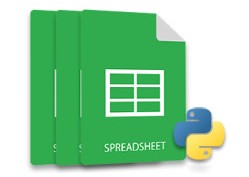
MS Excel 允许您调整工作表中的行高和列宽。在 MS Excel 中,您只需使用单元格组的格式菜单中的单元格宽度和行高选项即可。但是,如果您是程序员,您可能需要分别以编程方式操作行和列的高度和宽度。因此,在本文中,您将学习如何在 Python 中调整 Excel 中的行高和列宽。
用于调整 Excel 行高和列宽的 Python 库
要设置行高和列宽,我们将使用 Aspose.Cells for Python。它是一个功能强大且功能丰富的库,可让您在 Python 应用程序中无缝地创建和操作 Excel 文件。您可以使用以下 pip 命令安装 API。
pip install aspose-cells
在 Python 中调整 Excel 中的行高
以下是在 Python 中调整 Excel 文件中的行高的步骤。
- 首先,使用 Workbook 类加载 Excel 文件。
- 然后,使用 Workbook.getWorksheets().get(index) 方法按索引访问所需的工作表。
- 使用 Worksheet.getCells() 方法获取对象中的单元格集合。
- 调用 setRowHeight() 方法并将行的索引和高度作为参数传递。
- 最后,使用 Workbook.save(string) 方法保存更新后的 Excel 文件。
以下代码示例展示了如何在 Python 中设置 Excel 中的行高。
import jpype
import asposecells
jpype.startJVM()
from asposecells.api import Workbook
# 加载 Excel 文件
workbook = Workbook("source.xlsx")
# 访问 Excel 文件中的第一个工作表
worksheet = workbook.getWorksheets().get(0)
# 获取细胞集合
cells = worksheet.getCells()
# 将第二行的高度设置为 50
cells.setRowHeight(1, 50)
# 保存更新的 Excel 文件
workbook.save("row-adjustment.xlsx")
以下是设置行高后的 Excel 工作表截图。
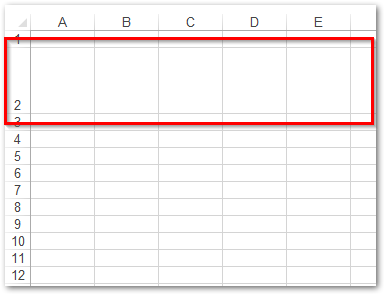
在 Python 中的 Excel 中设置列宽
以下是使用 Python 在 Excel 文件中设置列宽的步骤。
- 首先,使用 Workbook 类加载 Excel 文件。
- 然后,使用 Workbook.getWorksheets().get(index) 方法按索引访问所需的工作表。
- 使用 Worksheet.getCells() 方法获取单元格集合。
- 调用 setColumnWidth() 方法并将列的索引和宽度作为参数传递。
- 最后,使用 Workbook.save(string) 方法保存更新后的 Excel 文件。
以下代码示例展示了如何在 Python 中设置 Excel 文件中的列宽。
import jpype
import asposecells
jpype.startJVM()
from asposecells.api import Workbook
# 加载 Excel 文件
workbook = Workbook("source.xlsx")
# 访问 Excel 文件中的第一个工作表
worksheet = workbook.getWorksheets().get(0)
# 获取细胞集合
cells = worksheet.getCells()
# 将第二列的高度设置为 40
cells.setColumnWidth(1, 40)
# 保存更新的 Excel 文件
workbook.save("column-adjustment.xlsx")
以下是调整列宽后的 Excel 工作表截图。

用于设置行高和列宽的 Python Excel 库 - 获得免费许可证
您可以获得免费的临时许可证 在 Excel 文件中设置行高和列宽,而不受评估限制。
加起来
在本文中,您学习了如何使用 Python 在 Excel 中调整行高和列宽。我们已经通过代码示例和屏幕截图演示了如何为行设置特定高度和为列设置特定宽度。此外,您可以使用 文档 探索有关 Python Excel API 的更多信息。您还可以查看 API 参考 此处。
有一个问题?
如果您有任何问题或疑问,可以通过我们的 论坛 与我们分享。